Jak skonfigurować i używać pęku kluczy iCloud na iPhone i iPad
iCloud Keychain pomaga uniknąć kłopotówzapamiętywanie haseł do wszystkich kont, ponieważ wystarczy wprowadzić je raz na dowolnym urządzeniu obsługującym iCloud, a zostanie ono zsynchronizowane ze wszystkimi pozostałymi. Keychain automatycznie wprowadza te hasła do różnych urządzeń Apple, dzięki czemu jesteś automatycznie logowany do ulubionych stron i kont.
Aby móc korzystać z pęku kluczy, musisz najpierwskonfiguruj na swoich urządzeniach. Jest to dość łatwe do skonfigurowania na urządzeniach obsługujących iOS, a jeszcze łatwiej to zrobić, postępując zgodnie z poniższym przewodnikiem, który pokazuje jak można skonfigurować i używać pęku kluczy iCloud na iPhonie i iPadzie.
Po wykonaniu poniższego przewodnika Keychain powinien być gotowy do działania na różnych urządzeniach i powinien być widoczny w działaniu na urządzeniu.
Część 1. Konfigurowanie pęku kluczy iCloud na iPhonie / iPadzie
Krok 1. Pierwszą rzeczą, którą musisz zrobić, to włączyć Keychain na urządzeniu iOS, co można zrobić bezpośrednio z menu ustawień urządzenia.
Krok 2. Otwórz Ustawienia i dotknij baneru iCloud, który zawiera informacje o koncie. Następnie wybierz iCloud na następnym ekranie i dotknij Brelok, aby otworzyć menu ustawień pęku kluczy.

Krok 3. Gdy jesteś na stronie ustawień pęku kluczy, ustaw przełącznik w pozycji ON, aby włączyć pęku kluczy. Zostaniesz poproszony o podanie hasła Apple ID. Zrób to i idź naprzód.

Następnie możesz postępować zgodnie z instrukcjami wyświetlanymi na ekranie, abyw pełni skonfiguruj pęku kluczy iCloud na iPhonie lub iPadzie. Zostaniesz poproszony o utworzenie hasła dostępu do pęku kluczy na twoim urządzeniu. Powinieneś to zrobić, ponieważ pomaga to chronić brelok przed innymi użytkownikami.
Po skonfigurowaniu pęku kluczy na urządzeniu,możesz zacząć używać go do przechowywania poufnych informacji o różnych kontach witryny. Zapamięta wszystkie te informacje i wypełni je za każdym razem, gdy będzie to konieczne.
Brelok iCloud został skonfigurowany na tymurządzenie i możesz teraz wykonać tę samą procedurę, co w przypadku tego urządzenia, aby skonfigurować pęku kluczy na innych urządzeniach. W ten sposób Twoje hasła i inne informacje będą udostępniane na wszystkich urządzeniach, dzięki czemu nie będziesz musiał pamiętać każdego hasła, aby zalogować się na stronie internetowej.
Część 2. Korzystanie z pęku kluczy iCloud na iPhonie i iPadzie
Przewodnik 1. Jak utworzyć losowe hasło w Safari
Krok 1. Otwórz Safari na iPhonie i iPadzie.
Krok 2. Odwiedź stronę internetową, na której chcesz utworzyć hasło logowania.
Krok 3. Wybierz pole hasła i dotknij Zaproponuj hasło na klawiaturze.
Krok 4. Stuknij Sugerowane hasło, aby się zalogować.
Przewodnik 2. Jak zatrzymać Safari przed automatycznym wypełnianiem haseł i kart kredytowych
Możesz wykonać następujące kroki, aby powstrzymać Safri przed automatycznym wypełnianiem haseł: Ustawienia -> Safari -> Autouzupełnianie -> Użyj danych kontaktowych -> Nazwy i hasła -> Karty kredytowe.
Przewodnik 3. Jak dodać / usunąć informacje o karcie kredytowej
Aby dodać informacje o karcie kredytowej, wykonaj następujące czynności: Ustawienia -> Safari -> Autouzupełnianie -> Zapisane karty kredytowe -> Touch ID -> Dodaj kartę kredytową -> Gotowe.
Aby usunąć informacje o karcie kredytowej, możesz wykonać następujące czynności: Ustawienia -> Safari -> Autouzupełnianie -> Zapisane karty kredytowe -> Touch ID -> dotknij karty kredytowej -> Edytuj -> Usuń kartę kredytową -> Usuń.
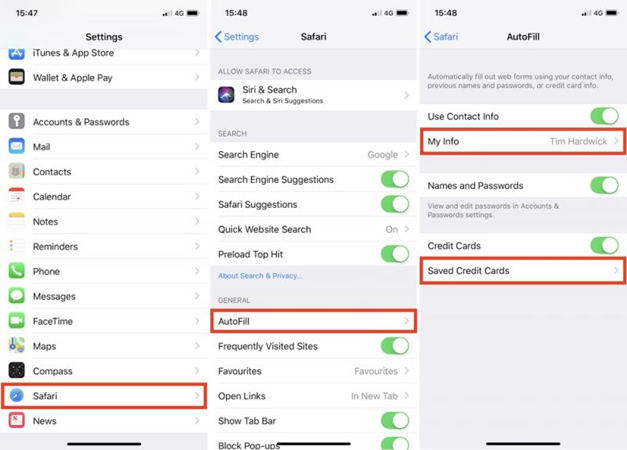
Przewodnik 4. Jak uzyskać dostęp / usunąć zapisane hasła
Aby uzyskać dostęp do hasła, wykonaj następujące czynności: Ustawienia -> Konta i hasła -> Hasła do aplikacji i stron internetowych.
Aby usunąć hasła, wykonaj następujące czynności: Ustawienia -> Konta i hasła -> Hasła aplikacji i stron internetowych -> użyj Touch ID -> dane logowania -> Edytuj -> dotknij hasła, które chcesz usunąć -> Usuń.

Przewodnik 5. Jak dodać dane osobowe
Aby dodać kartę kontaktu, wykonaj następujące czynności: Ustawienia -> Safari -> Autouzupełnianie -> Moje informacje -> Karta kontaktu.
Mamy nadzieję, że te przewodniki pomogą Ci skonfigurować i używać pęku kluczy iCloud na iPhonie i iPadzie.
Część 3. Alternatywa dla pęku kluczy - Tenorshare 4uKey - Menedżer haseł
Jako alternatywa dla iCloud Keychain, Tenorshare4uKey - Menedżer haseł robi wyszukiwanie zapisanych informacji o hasłach na iPhonie lub iPadzie. Możesz go użyć do znalezienia hasła do Wi-Fi, hasła do konta pocztowego, hasła do strony internetowej i aplikacji, identyfikatora Apple ID i informacji o karcie kredytowej, a nawet wyeksportowania informacji o haśle do innych menedżerów haseł, takich jak 1Password, LastPass, Dashlane, Keeper i przeglądarek takich jak Chrome .

Dodatkowe wskazówki: Nie zapomnij o utworzeniu kopii zapasowej danych na iPhonie / iPadzie
Wszystkie te rzeczy dzieją się na iOSurządzenie, możesz utworzyć kopię zapasową urządzenia, którą możesz przywrócić na wypadek, gdyby coś poszło nie tak. Kopia zapasowa jest wysoce zalecana podczas wprowadzania zmian w urządzeniu, aby można było przywrócić urządzenie do stanu, w którym zacznie iść południe.
Chociaż zawsze możesz użyć iTunes, aby wykonać kopię zapasowąurządzenia, istnieją również inne aplikacje, które pomagają w łatwym tworzeniu kopii zapasowych urządzeń iOS. Jedna z tych aplikacji nazywa się iCareFone przez Tenorshare. Aplikacja iCareFone pomaga tworzyć pełne kopie zapasowe urządzenia z systemem iOS, dzięki czemu ważne dane są zawsze bezpieczne na komputerze. Jeśli nie chcesz utworzyć pełnej kopii zapasowej, pozwala również wybrać to, co chcesz utworzyć kopię zapasową, i odpowiednio wykonuje te procesy.










